ビットバンクを利用しているみなさん、
ちゃんと二段階認証を設定していますか?
二段階認証は、
仮想通貨を管理する上で、
なくてはならないセキュリティー対策です。
もし、
- 「設定する意味を知りたい」
- 「具体的な手順を知りたい」
という方がいれば、
この記事が参考になると思います。
Contents
二段階認証をすぐに設定すべき理由
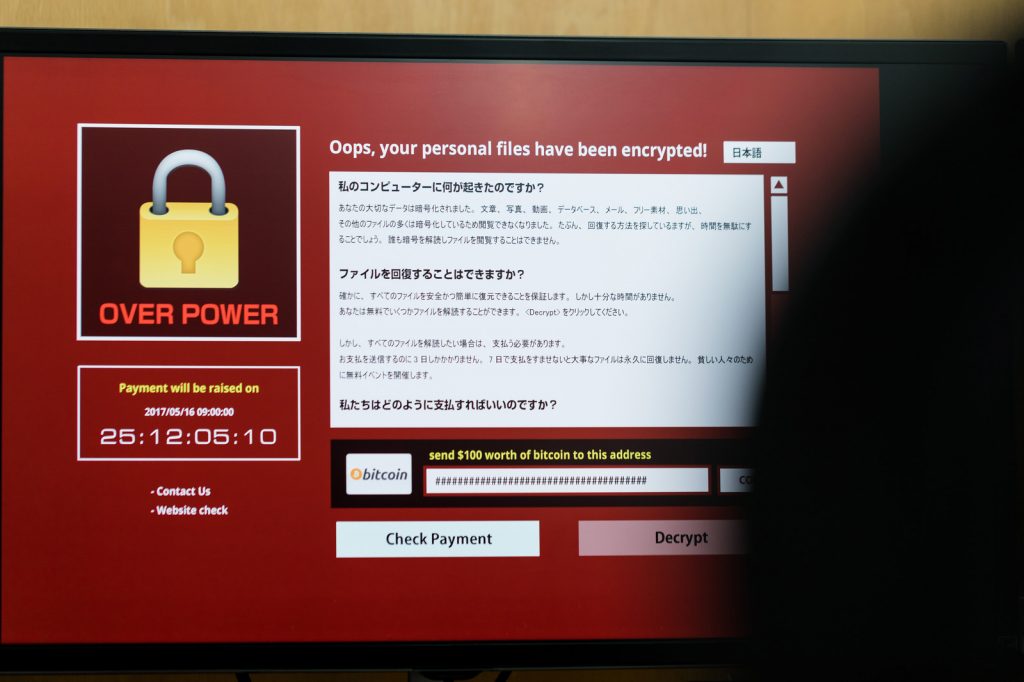
仮想通貨の取引を始める場合、
まず最初に利用する場所が
仮想通貨取引所です。
そして、
取引所が最も攻撃に狙われやすい場所だということをご存知ですか?
その中で最も使われるのが、
「不正アクセス」と呼ばれる手口です。

不正アクセスとは、
悪意のある第三者が他人のアカウントで取引所にログインして、
不正に送金することで資金を盗む手口です。
かの有名なMt.GOX事件は
当時の多くのビットコイナーに衝撃を与えたのではないでしょうか。
(ロンブーの淳さんは実際に巻き込まれてましたね・・・)
仮想通貨が不正アクセスによって別のアカウントに勝手に送金される事件が今年(2017年)上半期に23件あったことも分かった。総額約5920万円相当の被害が確認された。
引用元:日本経済新聞
上の記事からもわかるように、
過去に不正アクセス被害で多額の被害が出ており、
表面化していない件数も含め、現在進行形で続いている状態なのです。
お金が盗み出されたらひとたまりもありませんので、
早急な対策が必要ですね。
それでは、
どうすればいいのでしょうか?

それは
「二段階認証」を
利用することです。
二段階認証は、
ログインしようとしている
端末(PC・タブレット・スマホ)とは別の端末を設定しておくことで、
仮に一つの端末を盗まれたとしても、
不正にアクセスされることを防ぐ方法です。
設定自体は簡単にできますので、
どのような取引所においてもアカウントを作成したら、
すぐに設定を行いましょう。
そのことが、
資産を守る上でとても重要になります。
とはいえ、
二段階認証でも絶対に安全、というわけではなく
何らかの方法で不正ログインまで辿り着かれたケースも報告されています。
資産を確実に守るのであれば、
取引に使わない余分なお金は
ネットワーク上から資産を物理的に切り離す、
ハードウェアウォレット等で隔離する対策が有効です。
ビットバンクで二段階認証を設定する
前の章で、
二段階認証を行う重要性について、
理解していただけたのではないでしょうか。
この二段階認証、多くの取引所で実装されており
もちろんビットバンクでも設定が可能です!
それでは、
ビットバンクで二段階認証を行う手順について、
5つに分けて、説明していきます。
手順1. 二段階認証の設定画面を開く
それではまず
二段階認証の設定画面の開き方を説明します。
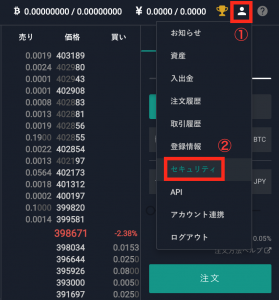
まず、
ビットバンクにログインしていただき
右上の人型アイコンをクリックしてください。
項目一覧が展開されるので、
その中のセキュリティをクリックします。
すると
次の画面が現れます。
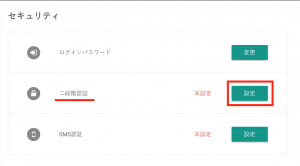
ここで、
二段階認証の設定ボタンを
クリックしてください。
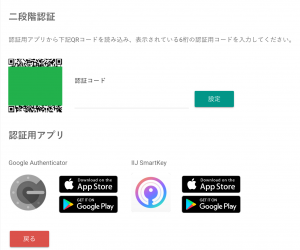
この画面が表示されれば、成功です。
それでは二段階認証機能の
導入を進めていきましょう!
手順2. Google Authenticatorをインストールする
ここでは、
二段階認証の設定に必要な
認証用アプリをインストールします。
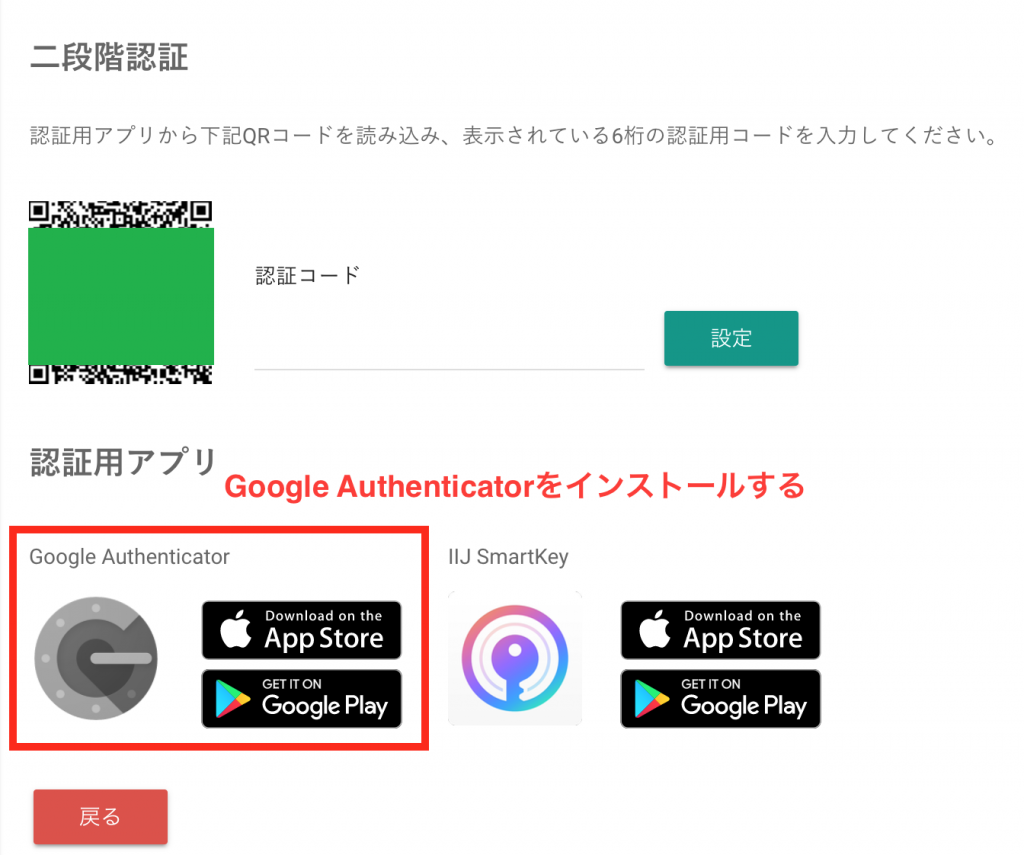
今回は、
iPhoneでGoogle Authenticatorを
インストールする手順を説明します。
方法は以下の通りです。
「HOME > App Store > Google Authenticatorで検索 > “入手”をクリック」
これで、
Google Authenticatorが、
インストールされます。
AndroidOSをご利用の方は
GooglePlayストアの検索窓から
『Google Authenticator』と検索いただければ出てきてくれます。
手順3. 認証用コードを取得する
ここでは、
実際にGoogle Authenticatorを使った
認証用コードの取得方法について説明します。
まず、
Google Authenticatorを
開きましょう。
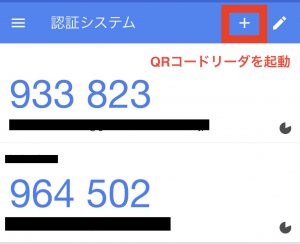
右上の「+」ボタンをクリックすると
QRコードリーダーが起動されます。
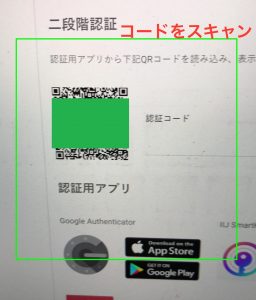
QRコードをスキャンします。
すると、
以下のような6ケタ数字の
認証コードが発行されます。
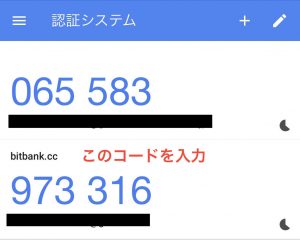
これで、
認証コードの取得は完了です。
手順4. 認証用コードを入力
手順3で取得した
6桁の認証コードを入力します。
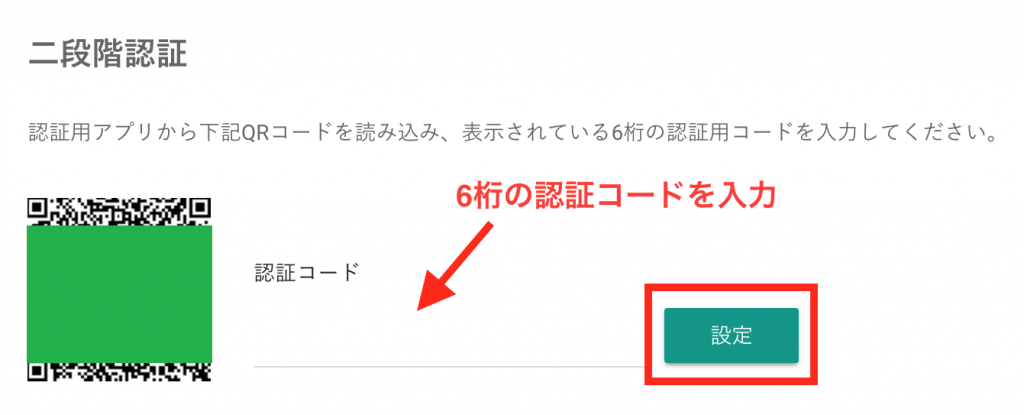
入力が完了したら
「設定」ボタンをクリックします。
手順5. 二段階認証設定完了の確認
手順1 ~ 手順4 を完了させると、
次の画面が表示されます。
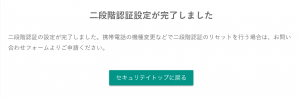
設定完了のメールも送られてくるので、
確認しましょう。

以上で、二段階認証の設定は終了です。
うまくできましたでしょうか?
これで、
コインを送金したり、設定を変更したりする時に、
その都度認証用コードの入力が必要になります。
すこし煩わしく感じるかもしれませんが、
大事な資産には取って代われない手間なので
めんどくさいからと、機能をオフにされないようにしてくださいねw
まとめ

この記事では、
ビットバンクのご利用における
二段階認証の必要性と設定手順について説明しました。
設定が
とても簡単なことに
驚きませんでしたか?
この、ちょっとした手間をかけるだけで、
不正アクセスなどの被害を受ける可能性を
ぐんと下げることができます。
もちろん、二段階認証をしていれば、
絶対安全というわけではありませんが、
もしまだ設定していないという方がいれば、
今すぐ設定されることを
オススメします!
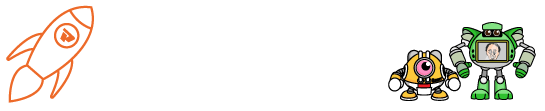
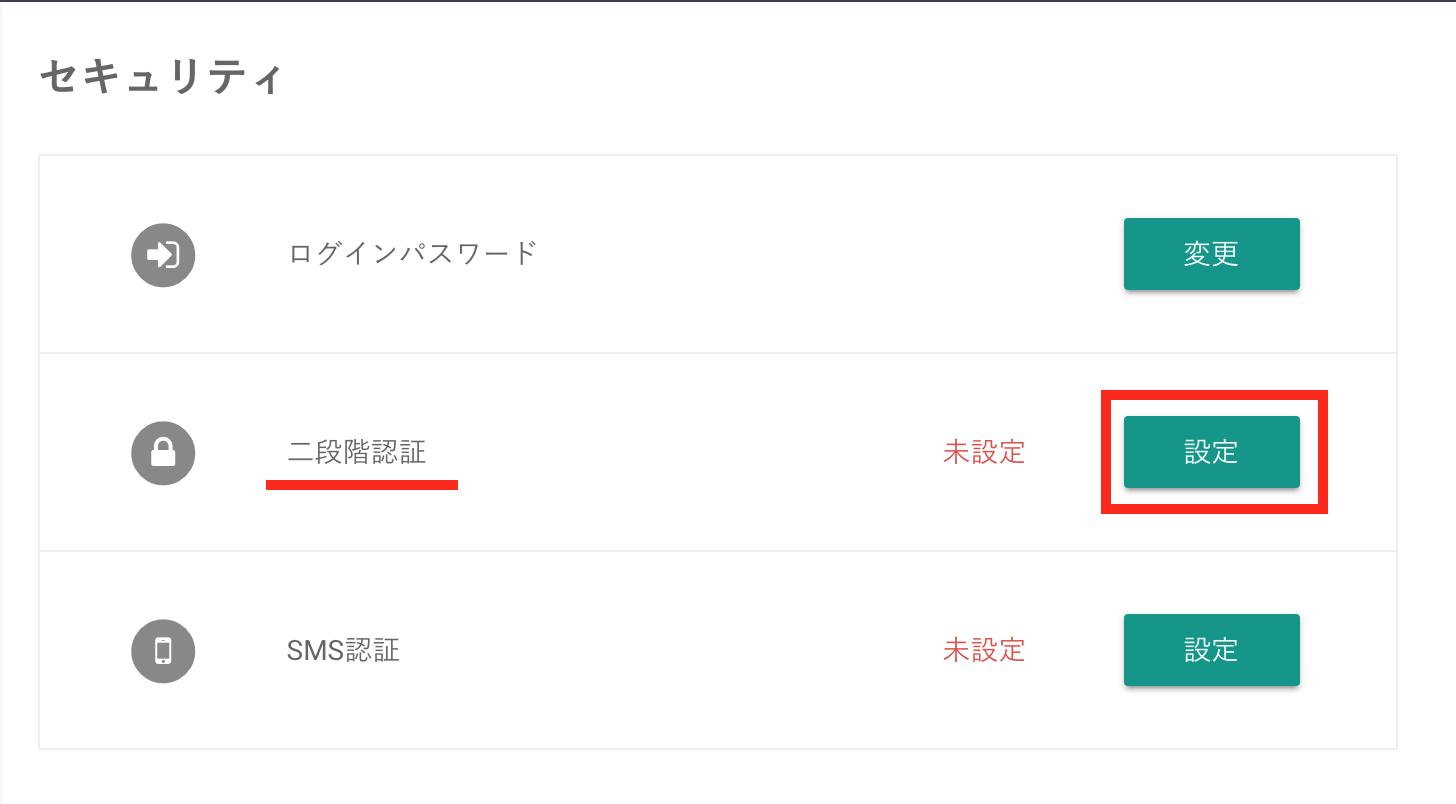
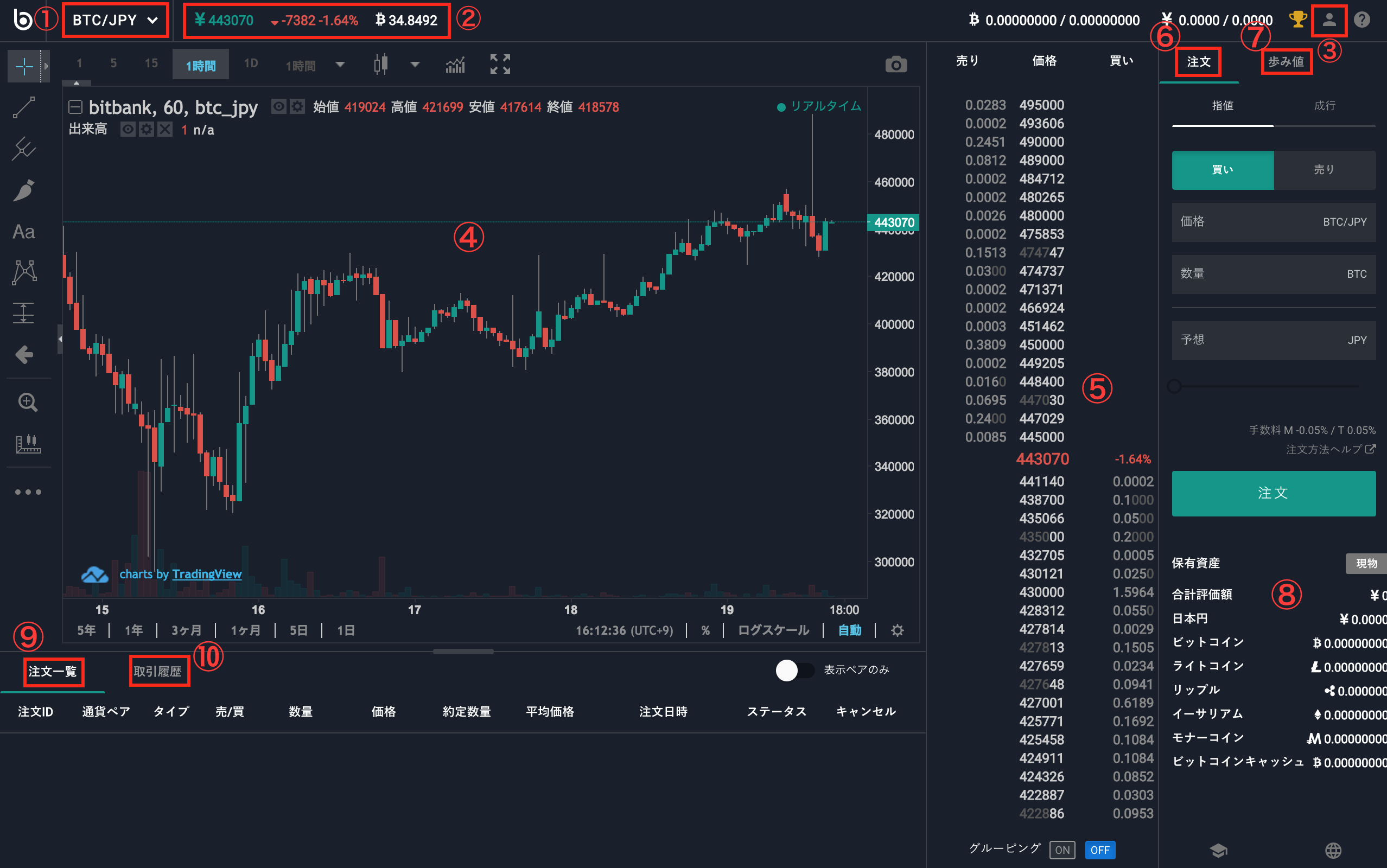

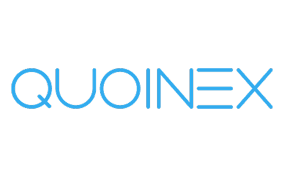
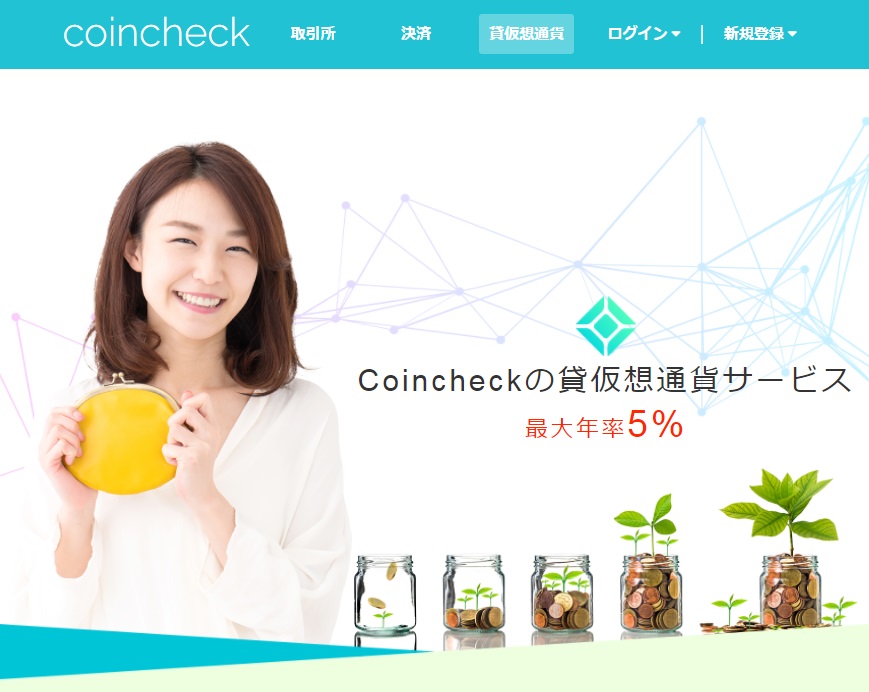
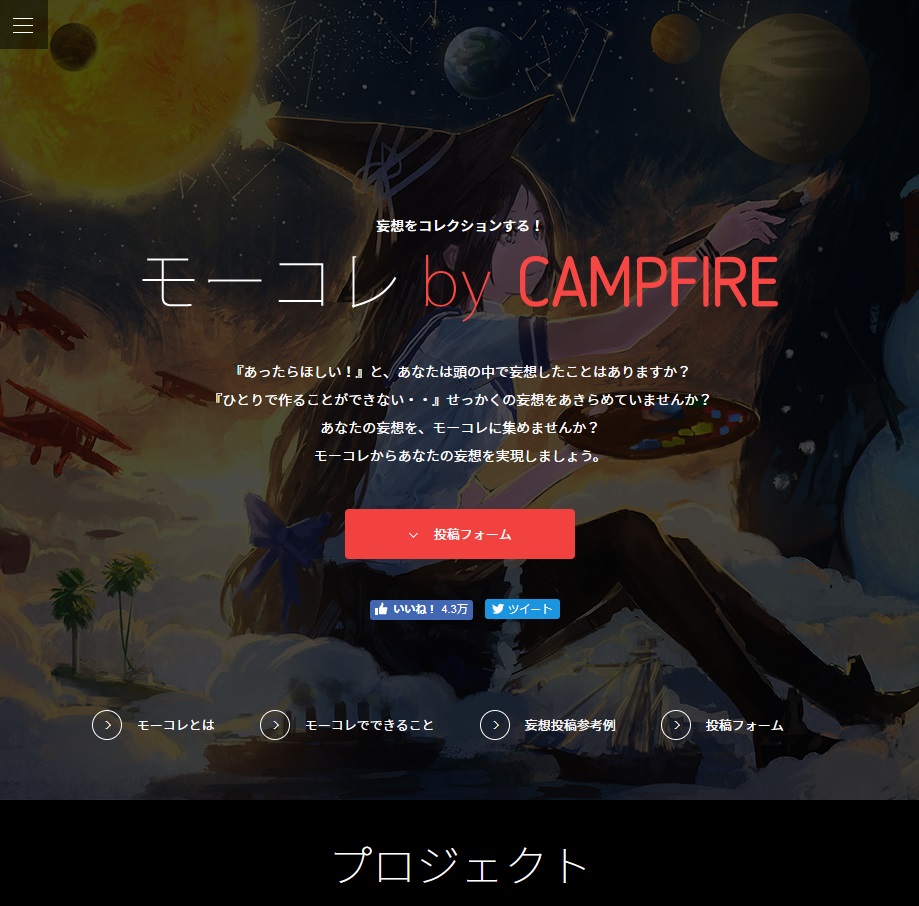

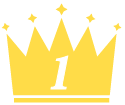 コインチェック
コインチェック 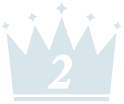 タイトルを入力してください
タイトルを入力してください  タイトルを入力してください
タイトルを入力してください 